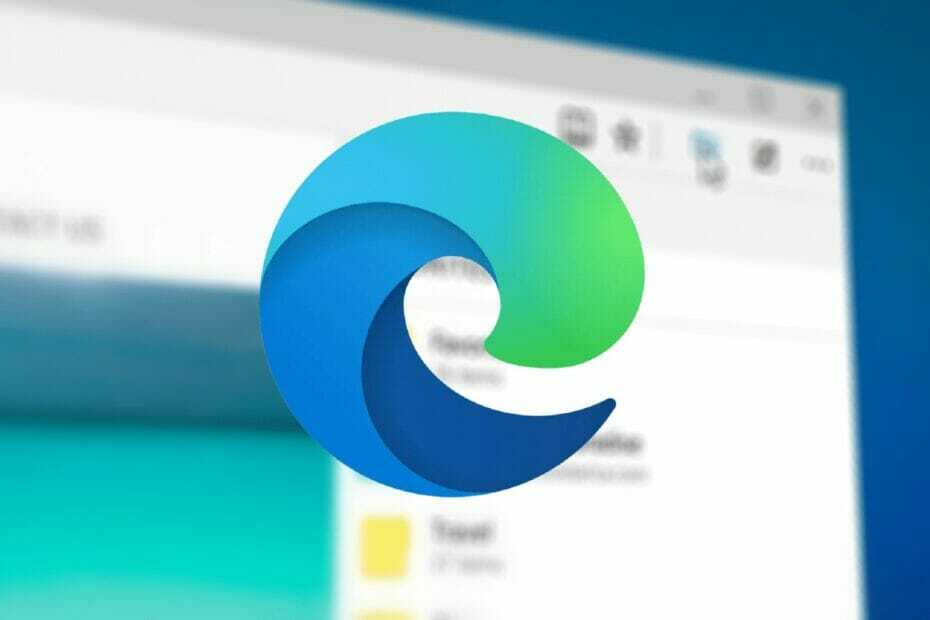- En af hovedårsagerne til, at Todoist Chrome-udvidelsen ikke virker, er at have en forældet browser eller Windows-byggeversioner.
- Todoist er et værktøj til at organisere, planlægge og liste opgaver.
- Bemærk at det fungerer på forskellige platforme og kan synkronisere på tværs af flere enheder.

- Nem migrering: Brug Opera-assistenten til at overføre spændende data, såsom bogmærker, adgangskoder osv.
- Optimer ressourceforbruget: Din RAM-hukommelse bruges mere effektivt end Chrome gør
- Forbedret privatliv: gratis og ubegrænset VPN integreret
- Ingen annoncer: Indbygget Ad Blocker fremskynder indlæsning af sider og beskytter mod datamining
- Download Opera
Produktivitet er kernen i enhver professionel eller enhver, der driver en virksomhed. For en person, der arbejder online, eller hvis arbejde kræver en betydelig mængde tid på en browser, er Todoist Chrome-udvidelsen et nyttigt værktøj.
Det er et værktøj, der hjælper dig med at organisere og planlægge opgaver. Du kan tilføje blogs til din læseliste, gemme et element på din ønskeliste, planlægge din dag, og når du er færdig med opgaver, kan du afkrydse dem direkte i browseren.
At arbejde online kommer med mange distraktioner, og det er yderst vigtigt at have en udvidelse, der holder dig organiseret og sporer din produktivitet. Det fantastiske ved at have Todoist Chrome-udvidelsen er skræddersyet til browserrelaterede opgaver.
Hvorfor holder Todoist Chrome-udvidelsen op med at fungere?
Chrome-udvidelser kan holde op med at virke af en række årsager, og hvert scenarie har sin reparationsstrategi. Selvom du måske ikke er i stand til at udpege en specifik årsag i starten, kan du prøve forskellige rettelser, indtil en af dem i sidste ende løser dit problem.
En af grundene til, at din Todoist Chrome-udvidelse ikke virker, er fordi du har en forældet Chrome- eller Windows-buildversion.
Redaktørens tip
Der er en bestemt version af Windows OS, der har en sikkerhedsfunktion, der utilsigtet forhindrer brugen af udvidelser, tilføjelser og tilføjelser for at forbedre browserens funktionalitet. Sørg for, at både dine Windows- og Chrome-versioner er opdaterede for at sikre, at dette ikke sker.
En anden grund kan være, fordi den vigtigste Chrome-proces har en fejl, eller at den hænger. Dette kan løses ved at afslutte Chrome-processen i Task Manager og derefter genstarte browseren. Nedenfor er nogle metoder til at løse problemer med Todoist Chrome-udvidelsen.
Hvordan løser jeg, at Todoist Chrome-udvidelsen ikke fungerer?
1. Ryd din cache
- Skriv i Chrome-adresselinjen chrome://indstillinger, hit Gå ind, og klik derefter Privatliv og sikkerhed.

- Klik Slet browserdata.

- Indstil Tidsinterval til Hele tiden, kontrollere Cookies og andre webstedsdata, og klik til sidst Slet data.

- Type chrome://genstart i adresselinjen og tryk derefter Gå ind for at genstarte Chrome.

Webcachen kan være årsagen til, at Todoist Chrome-udvidelsen ikke fungerer. Som et resultat skal du bruge et automatiseret værktøj til at rydde din webbrowsers cache og cookies.
CCleaner er en kraftfuld pc-optimeringssoftware med alle funktioner, der også inkluderer et browserrenseværktøj.
2. Geninstaller Todoist-udvidelsen
- Type chrome://extensions i adresselinjen hit Gå ind, og klik på Menu-knap.

- Klik Åbn Chrome Webshop, som vil åbne dig i et nyt vindue.

- Type todoist i søgefeltet, og klik derefter på Todoist til Chrome.

- Klik Fjern fra Chrome, bekræft derefter ved at klikke Fjerne.

- Når udvidelsen er blevet fjernet, skal du klikke Føj til Chrome, bekræft derefter ved at klikke Tilføj udvidelse.

- Type chrome://genstart i adresselinjen og tryk derefter Gå ind for at genstarte Chrome.

3. Deaktiver andre udvidelser
- Type chrome://extensions i adresselinjen og tryk derefter Gå ind.

- Deaktiver alt undtagen Todoist.

- Type chrome://genstart i adresselinjen og tryk derefter Gå ind for at genstarte Chrome.

4. Afslutning af Chrome-processen via Task Manager
- Trykke Ctrl + Flytte + Esc på dit tastatur for at åbne op Jobliste.
- Klik på Processer fanen, højreklik på Google Chrome og klik derefter Afslut opgave.

- Genstart Chrome, og kontroller, om problemet er løst.
- 5+ bedste Chrome-antivirusudvidelser til at beskytte din browser
- RETNING: Err_cert_common_name_invalid fejl i Chrome
Hvordan kan jeg bruge Todoist på tværs af flere platforme?
Todoist har en app på alle større platforme og en række plugins og integrationer.
For eksempel, hvis du har brug for at synkronisere forfaldsdatoer med en anden kalender som Outlook eller Google Kalender, er der praktiske knapper på appen for at aktivere integrationer kombineret med et kalenderlink for at oprette forbindelse til enhver anden kalender, der understøtter et eksternt abonnement foder.
Ved at tilføje et plugin på Gmail eller Outlook kan du gøre e-mails til opgaver, så du ikke længere glemmer at sende en e-mail tilbage eller gennemgå en vedhæftet fil. Lær, hvordan du løser, at Gmail ikke indlæses i Chrome hvis du befinder dig i den knibe.
Hvis du ønsker at oprette en liste over virksomheder eller personer, du vil undersøge i din browser, er Todoist tilgængelig på tværs af flere browsere for at holde styr på disse online opgaver som virtuelle sticky notes.
Den del, der gør Todoist til et så fantastisk værktøj, er interoperabiliteten og den ubesværede synkronisering.
Uanset om det er macOS, Windows, iOS, Android, Android wear, Apple watch, browserudvidelser og web, er en Todoist tilgængelig for at sikre, at din produktivitet er optimeret over hele linjen. Nogle store listeskabende applikationer findes på tværs af en række platforme, så tøv ikke med at tjekke vores liste.
Fortæl os, hvordan du bruger Todoist, og om problemerne blev løst. Skriv gerne en kommentar nedenfor.
 Har du stadig problemer?Løs dem med dette værktøj:
Har du stadig problemer?Løs dem med dette værktøj:
- Download dette PC-reparationsværktøj bedømt Great på TrustPilot.com (download starter på denne side).
- Klik Start scanning for at finde Windows-problemer, der kan forårsage pc-problemer.
- Klik Reparer alle for at løse problemer med patenterede teknologier (Eksklusiv rabat til vores læsere).
Restoro er blevet downloadet af 0 læsere i denne måned.